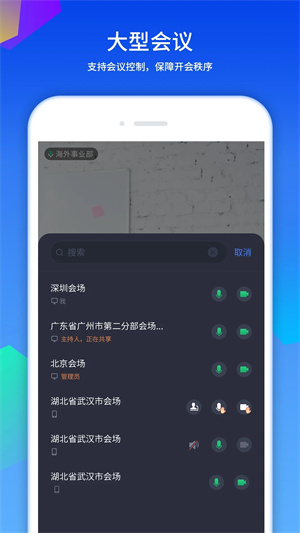
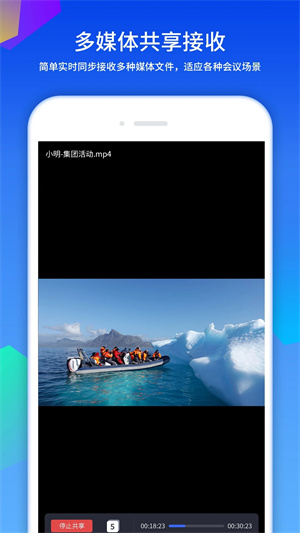
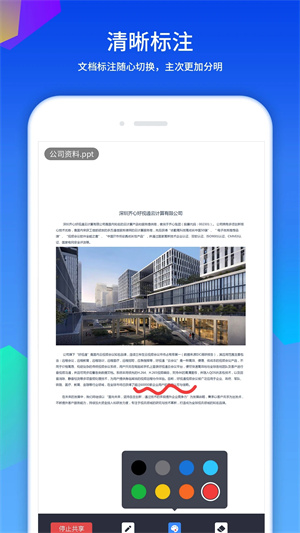
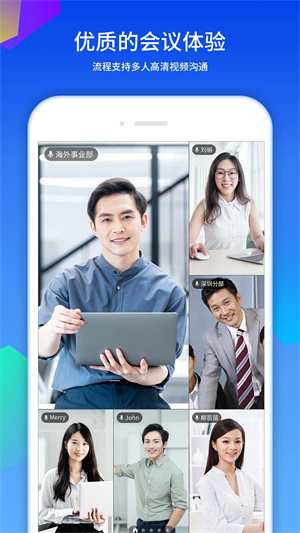
好视通云会议app最新版本是一款优质的商务办公软件,好视通是国内首家支持3G手机接入的高清视频会议产品,可为用户提供720P、1080P高清晰视频,支持多人进行高清视频沟通,随时随地展开参加视频会议,有效提高办公效率,使用起来非常的方便,有需要的用户欢迎来下载使用。
好视通云会议app最新版本中不断更新的会议机制和新功能,让广大的用户感受到极致的使用体验,其会议的质量也是能够被保证的,运行稳定,不卡顿,声音视频同步播放。
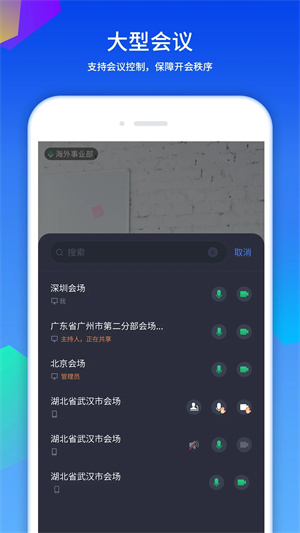
1、高清视频显示
采用国际领先的视频编码技术,提供视觉极佳的高清晰视频,并提供多种视频分辨率设置,可支持720P/1080P,把握图像每个细节
2、高保真音频传输
采用先进的音频编码技术,提供高保真无延迟的语音沟通环境,并有静音检测功能过滤会议不相关声音,噪声抑制和回音消除功能,确保音频传说准确流畅
3、动态电子白板
可在电子白板上进行Word、excel、ppt各种文档以及各种图片共享,并有标准功能,让视频会议更加灵活,所有参会者保持同步显示
4、多人屏幕共享
参会者可以共享自己的屏幕,并有全屏共享和区域共享可供选择,共享者在共享屏幕上的任意操作,其他参会者均保持同步显示
5、媒体共享功能
支持各种音频、视频的远程直播,默认支持media play的所有格式,其他格式下载相应的编码器即可
6、视频会议设备兼容
采用H.323协议,能与标准H.323硬件终端设备进行无缝对接、互联互通,并有良好的云台兼容性,兼容在各种云台设备,可通过系统控制云台方向
7、手机视频接入
手机用户可以参与PC端的视频会议,点对点语音传送,支持所有windows mobile 5.0以上版本,PC端所有功能手机端均可实现
8、双压双显功能
支持双屏显示,视频与数据分开显示在两块屏幕上,每个用户可同时接入2路视频,最多一个用户可接入6路视频
【查看主讲共享的桌面屏幕】
您可以在会议中查看主讲共享的桌面屏幕。
【720P高清视频通话】
好视通云会议最高支持 720P 高清视频,使用 H.264 编码,能自动调节视频传输的质量,保证视频稳定、流畅。
【没有账号也能加入会议】
您可以使用会议发起人的会议号加入会议。这样您在没有好视通账号时,依然可以加入其他人的会议。当然,你也可以登录后查看自己有哪些会议,然后选择一个进入。
【共享文档和照片】
您可以在会议中共享文档和照片,其他参会人可以立即看到。在看文档时,您还可以看到其他参会人的视频。
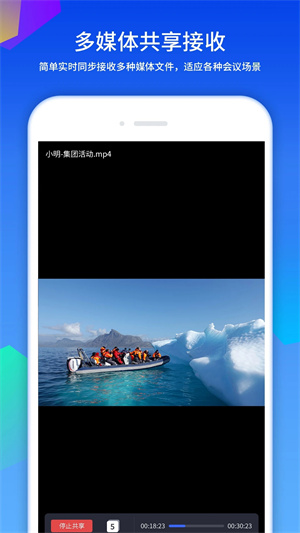
1、成本低廉:国内成熟的云会议SAAS服务模式,无需高额的设备及平台维护费用,只用按需租赁,即可为您开启高效沟通之旅。
2、简单易用:人性化的UI界面,功能操作一目了然,无需费力研究,3分钟即可直接上手。
3、安全性高:好视通云会议采用三层加密方式,底层采用端到端的安全传输隧道,对传输数据采用最先进的AES256位进行加密,确保会议的安全性。
4、万人大并发:好视通云平台采取分布式架构,遍布全球百余个地区的服务器群组,最高可容纳五十万人在线,单个会议室可容纳10000人在线。
5、稳定流畅:服务器交叉级联、相互备份,确保电信级的稳定性,多线接入、负载均衡、智能路由等技术彻底解决南北网络互通问题,以及跨国宽带瓶颈造成的效果不佳问题。
怎么登录
好视通云会议怎么登录?在好视通云会议,你需要登录才可以参加会议,那么如何登录呢?
1、打开软件,点击“登录”选项。

2、输入手机号与验证码,点击“登录”选项即可,你也可以选择微信登录。
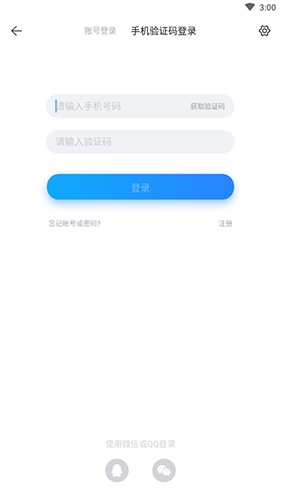
如何修改昵称
好视通云会议如何修改昵称?在好视通云会议,你可以修改自己的个人信息,那么如何修改自己的名字呢?
1、打开软件,点击底端的“我的”选项,然后点击头像。
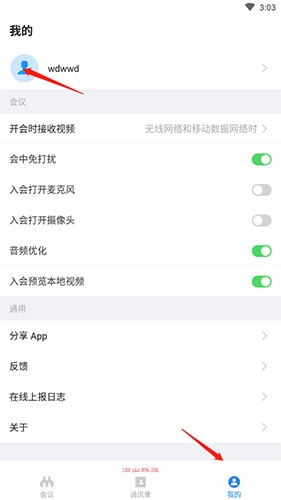
2、点击“修改个人信息”选项,进行修改即可。
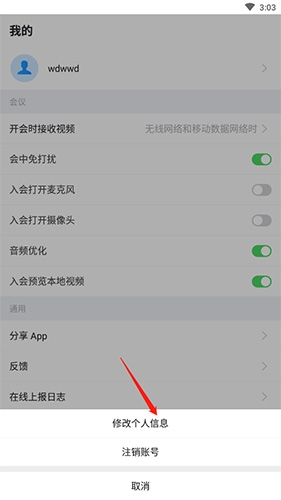
怎么创建会议室
好视通云会议怎么创建会议室?好视通云会议提供了视频会议的功能,那么如何创建会议呢?
1、打开软件,点击“即时开会”选项。
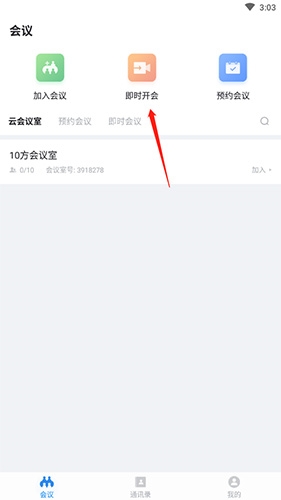
2、进入加载页面,加载完成之后就可以创建会议室。
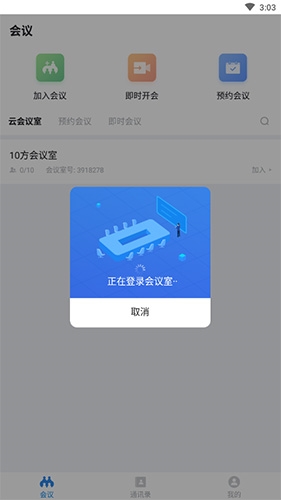
怎么关闭自己的摄像头
好视通云会议怎么关闭自己的摄像头?如果你不方便视频,可以选择关闭这样的摄像头,具体该如何做呢?
1、加入会议,点击空白处,然后点击“更多”选项。
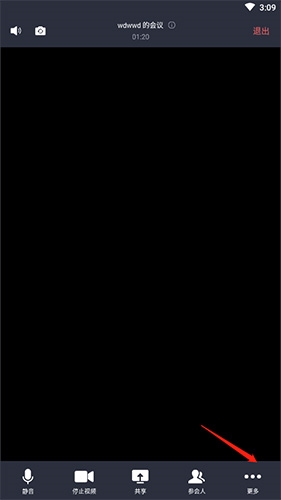
2、取消勾选“本地摄像头”选项即可。
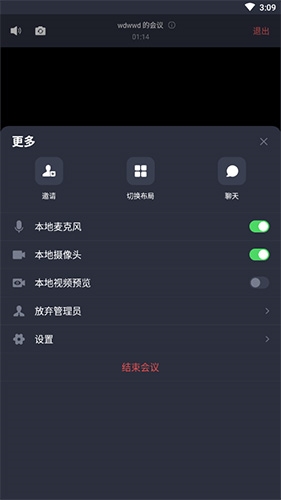
如何共享文档
好视通云会议如何共享文档?在好视通云会议,你可以共享文档,这样就可以提高工作的效率。
1、加入会议,点击空白处,然后点击“共享”选项。
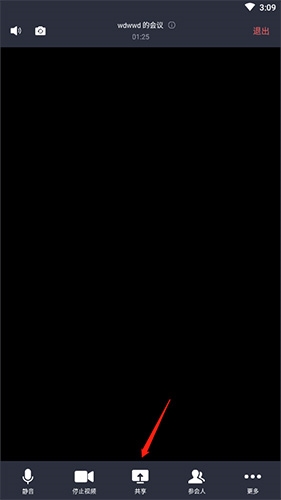
2、点击“文档”选项,进行分享即可。
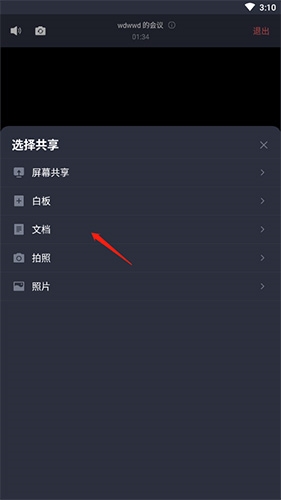
1、好视通手机登录以后只能看到4路视频,想看其他人怎么办?
您好,请您左滑下方视频窗口区域就可以看到主讲广播的其他视频。
2、好视通用手机登录软件以后我讲话别人听不到,怎么回事?
请您在手机系统设置里设置允许好视通使用您的麦克风,设置完成后重新登录客户端试一下。
3、登录好视通客户端提示:用户名或密码错误,怎么解决?
请您检查用户名或密码是否输入正确,如果您是租用好视通平台,出现此问题通常是由于您用户名或者密码输入错误导致的,如果是您公司自己搭建的服务器,请检查服务器地址输入是否正确。
4、登录好视通提示:访问被拒绝,只允许以用户名密码登陆?
出现此问题是由于您的会议室设置的登录类型为:授权用户登录,是不允许以会议室号登录的。
5、使用视频会议系统时登录提示没有会议室可选怎么解决?
首先,使用系统管理员的账号登录后台管理,进入到个人中心---云会议---会议授权然后找到相应的会议室或者用户名,把用户名授权到会议室里,一般情况下授予出席权限,其次,如果授权之后登陆还是提示没有会议室可以选择,则在后台查看用户名是否授权到对应会议室,勾选正确的会议室即可,如果您没有系统管理员的账号,可以联系您公司的IT管理人员进行处理。
6、使用视频会议软件登录会议室缓慢如何解决?
首先、检查确认本地网络情况(wifi、有线)确认是否所有参会人登录都缓慢,如果是wifi建议尝试接有线网络,其次,如果是有限测试网络带宽速率,检查网络是否稳定,查看是否有线网络是否许多人共用,网络是否有行为控制管理或防火墙策略,限制流媒体或者网络端口等。
优化体验,增强稳定性。
评分及评论
点击星星用来评分